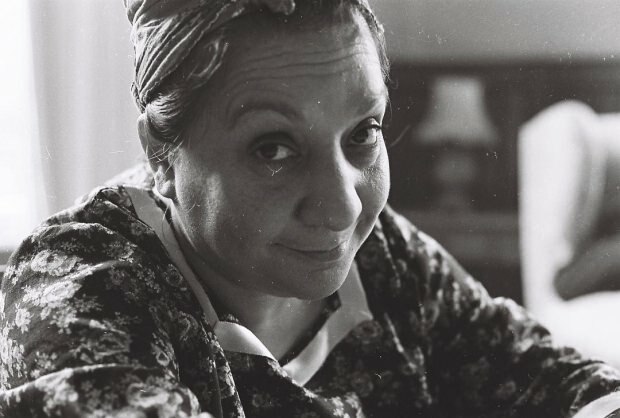Csatlakoztassa a Windows 10-et vezetékes, vezeték nélküli és P2P hálózatokhoz
Microsoft A Windows 10 / / March 19, 2020
Utoljára frissítve:

Ebben a cikkben a hálózatokhoz való kapcsolódás számos lehetőségét vizsgáljuk meg, függetlenül attól, hogy társ-hálózat, vezeték nélküli hálózat vagy üzleti hálózat működik-e.
Hálózati problémák elhárítása a Windows 10 rendszerben
Ha nem tud csatlakozni a hálózathoz tartozó számítógéphez, ellenőrizze, hogy a megfelelő megosztási beállítások engedélyezve vannak-e. Ehhez kattintson a jobb gombbal a hálózati kapcsolatra az értesítési területen, majd kattintson a Hálózati és megosztási központ megnyitása elemre. Kattintson a Speciális megosztási beállítás módosítása elemre. Mindenképpen engedélyezze ezeket a beállításokat:
Magán -
- Kapcsolja be a hálózati felderítést (jelölje be a Hálózathoz csatlakoztatott hálózati eszközök automatikus beállításának bekapcsolása elemet)
- Kapcsolja be a fájl- és nyomtatómegosztást
- Hagyja, hogy a Windows kezelje az otthoni csoportkapcsolatokat
Vendég vagy nyilvános -
- Kapcsolja be a hálózati felfedezést
- Kapcsolja be a fájl- és nyomtatómegosztást
Minden hálózat -
- Kapcsolja be a jelszóval védett megosztást
Miután ezek engedélyezve vannak, próbálkozzon újra.
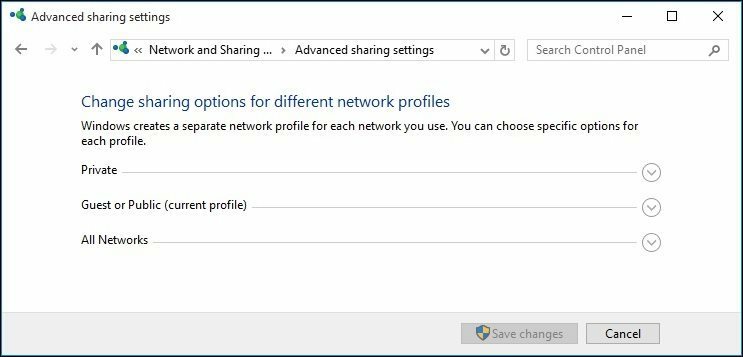
Biztonság és adatvédelem
Fontos a hálózat biztonságának megőrzése. A Windows 10 tartalmaz egy új, a Wi-Fi Sense nevű beállítást, amely lehetővé teszi a hálózatok megosztását és elérését minden szükséges hitelesítő adat nélkül. A Wi ‑ Fi Sense automatikusan összekapcsolja Önt a Wi ‑ Fi-vel, ha elérhető, így több helyre gyorsan csatlakozhat. Összekapcsolhatja Önt olyan nyilvános Wi-Fi-hotspotok megnyitásához, amelyekről mindent megtud, vagy a Wi ‑ Fi-hálózatokhoz, amelyekről a névjegyei megosztottak veled a Wi ‑ Fi Sense használatával.
Íme néhány dolog, amit tudnia kell az indulás előtt:
- A Wi ‑ Fi Sense használatához be kell jelentkeznie a Microsoft-fiókjába.
- A Wi ‑ Fi Sense csak a Windows 10 rendszeren érhető el.
- A Wi ‑ Fi Sense nem érhető el minden országban vagy régióban.
Tudj meg többet:
http://windows.microsoft.com/en-us/windows-10/wi-fi-sense-faq
Hogyan lehet elfelejteni a Wi-Fi hálózatot:
Ha vannak olyan hálózatok, amelyekhez korábban csatlakozott, de szeretne elfelejteni, akkor erről megteheti a Hálózat és Internet részben (Start> Beállítások> Wi-Fi-beállítások kezelése.) Kattintson a hálózatra, majd kattintson a gombra Elfelejt.
További irodalom: http://support.microsoft.com/kb/811259
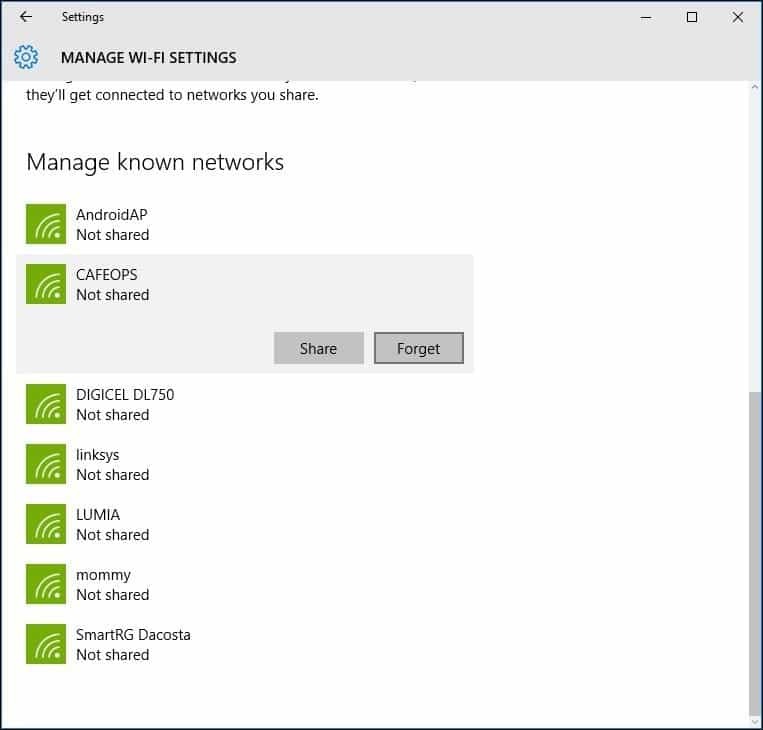
Nem lehet hozzáférni a számítógéphez, még akkor is, ha csatlakoztatva van
Időnként konfliktus lehet a hálózaton; lehet, hogy meg kell újítania IP-címét, mert a bérleti szerződés véget ért. Az IP-cím a számítógép-hálózatok címeként javasolt név. Ez a számítógép számára egyszerű módot kínál az Internet és más számítógépek / erőforrások elérésére.
Kipróbálható alapok:
- Indítsa újra a számítógépet; ez megoldhatja a leggyakoribb hálózati problémákat.
- Ha a kapcsolat vezetékes hálózaton (Ethernet) keresztül zajlik, ellenőrizze, hogy a kábel megfelelően van-e csatlakoztatva és rögzítve.
- Ha vezeték nélküli kapcsolatot használ, próbáljon átváltani egy vezetékes kapcsolatra, és próbálja újra.
Speciális hibaelhárítás:
Nyomja meg a Windows gombot + X Kattintson a Parancssor (Rendszergazda) elemre. A parancssorba írja be a következő parancsot, majd nyomja meg az Enter billentyűt
ipconfig / release
azután
ipconfig / renew
azután
ipconfig / flushdns
lépjen ki a parancssorból
Ha továbbra is problémákat tapasztal a hálózatok vagy az internet csatlakoztatása során:
Nyomja meg a Windows gombot + az X kattintást Parancssor (rendszergazda) A parancssorba írja be a következő parancsot, majd nyomja meg az Enter billentyűt
A netsh winsock visszaállítása
Hit Enter
Lépjen ki a parancssorból, indítsa újra a számítógépet, és próbáljon meg újra hozzáférni az erőforrásokhoz.
Oldalak: 12